Aplicația Webex | Gestionați rolul de interpretare în limbajul mimico-gestual într-o întâlnire
 Feedback?
Feedback?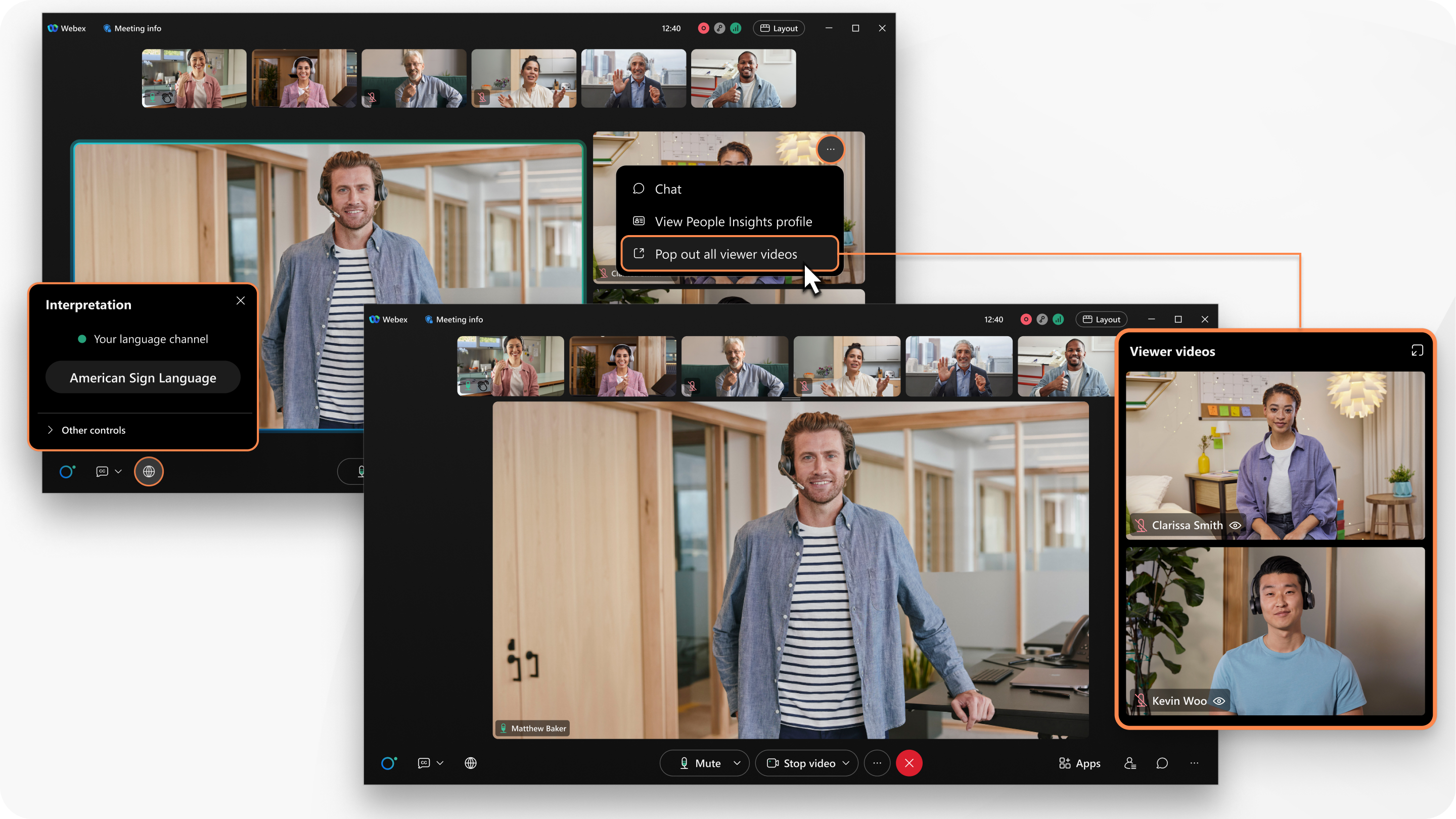
Această funcție este disponibilă pe platforma noastră de întâlniri compatibilă cu Suita Webex. Aflați dacă întâlnirile dvs. utilizează platforma de întâlniri Webex Suite.
Când o gazdă a întâlnirii dorește să vă ofere interpretarea limbi i semnării într-o întâlnire, veți primi o invitație la întâlnire. E-mailul include informații despre cum să intrați în întâlnire . Vă permite să știți că sunteți invitat(ă) ca interpret și la ce canal de limbă sunteți alocat(ă).
Dacă sunteți unul dintre mai mulți interpreți într-un canal de limbă și așteptați să vă semnați rândul, dezactivați transmisia video atunci când intrați în întâlnire. Când transmisia dvs. video este dezactivată, miniatura dvs. video apare deasupra difuzorului activ sau a conținutului partajat, nu pe scenă.
| 1 |
Dacă aveți un cont Webex, conectați-vă la Aplicația Webex. Dacă gazda v-a prealocat rolul de interpret pentru limbajul semnelor, aveți rolul de interpret atunci când intrați în întâlnire. Dacă aveți un cont, dar nu vă conectați, nu vi se alocă rolul de interpret atunci când intrați în întâlnire.
|
| 2 |
Intrați în întâlnire și porniți transmisia video când sunteți gata să începeți interpretarea. Toți participanții care vizualizează canalul dvs. de limbă apar în vizualizarea scenică, în dreapta vorbitorului activ sau a conținutului partajat. Astfel, este mai ușor să vedeți pentru cine interpretați. Videoclipurile vizualizatorului apar pe scenă numai pentru interpreți. Acești participanți au un indicator ( Participanții care selectează canalul dvs. de limbă de conectare văd videoclipul pe scenă atunci când porniți videoclipul. Toți ceilalți participanți văd videoclipul alături de videoclipurile miniaturale ale celorlalți participanți. |
| 3 |
(Opțional) Mutați videoclipurile telespectatorilor și interpreților (care și-au activat videoclipul) într-o fereastră flotantă pe care o puteți redimensiona sau reloca. Pentru a face acest lucru, treceți cu mouse-ul peste unul dintre transmisiile video ale acestora și faceți clic pe Afișați toate transmisiile video ale vizualizatorilor. |
| 4 |
Când finalizați interpretarea sau când următorul interpret este gata și vedeți videoclipul lor pe scenă, dezactivați videoclipul. |
| 1 |
Dacă aveți un cont Webex, conectați-vă la Aplicația Webex. Dacă gazda v-a prealocat rolul de interpret pentru limbajul semnelor, aveți rolul de interpret atunci când intrați în întâlnire. Dacă aveți un cont, dar nu vă conectați, nu vi se alocă rolul de interpret atunci când intrați în întâlnire.
|
| 2 |
Intrați în întâlnire și porniți transmisia video când sunteți gata să începeți interpretarea. Toți participanții care vizualizează canalul dvs. de limbă au un indicator (
|
| 3 |
Când finalizați interpretarea sau când următorul interpret este gata și vedeți videoclipul lor pe scenă, dezactivați videoclipul. |



